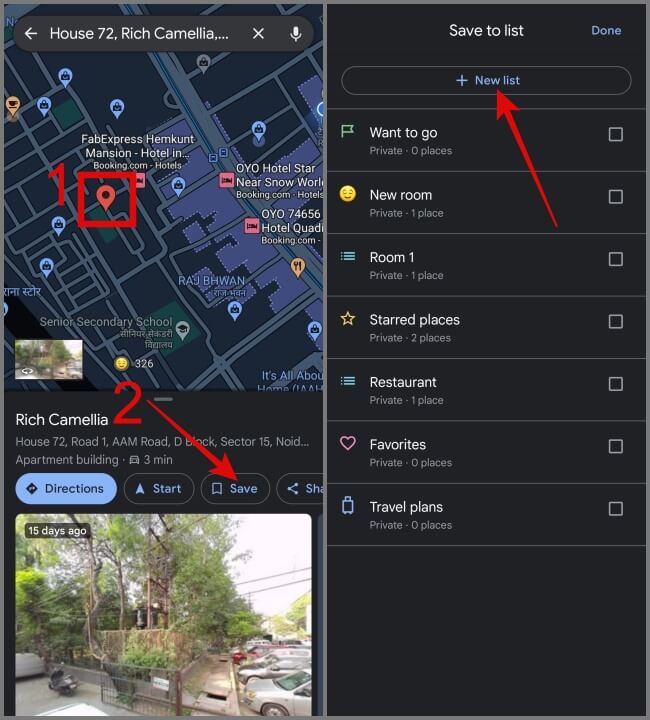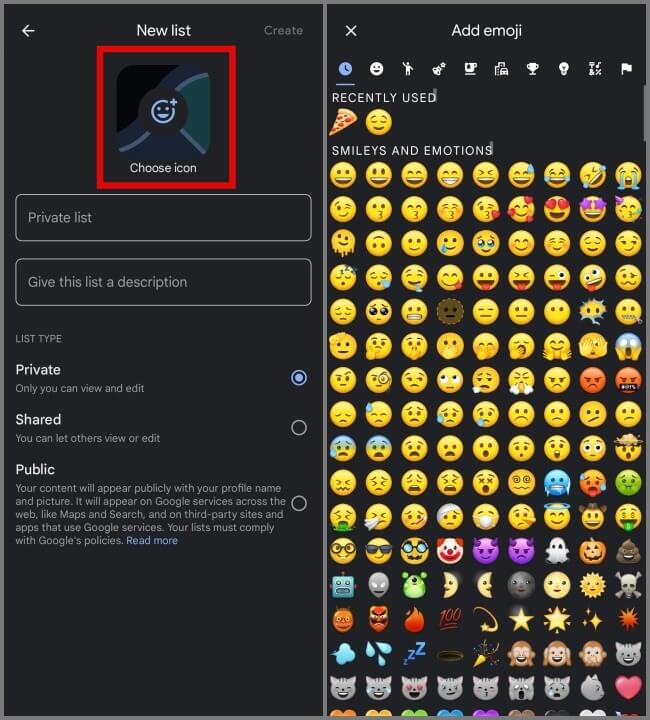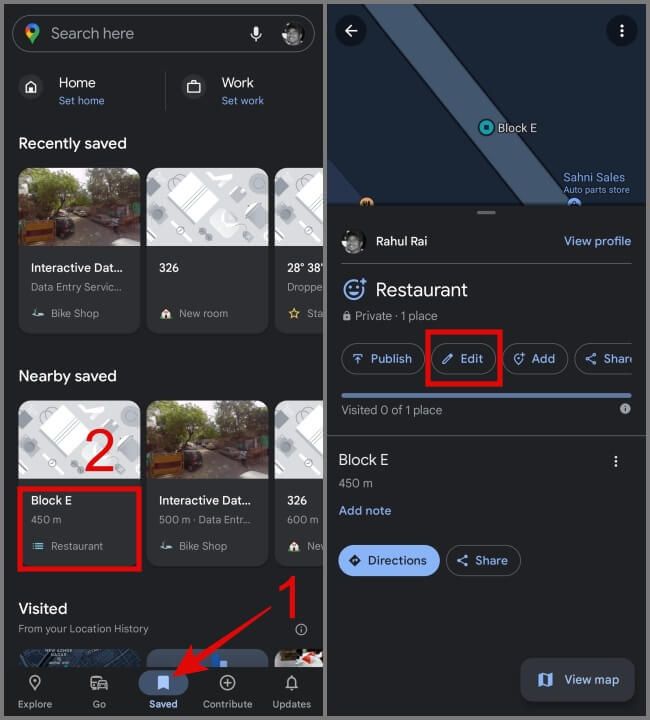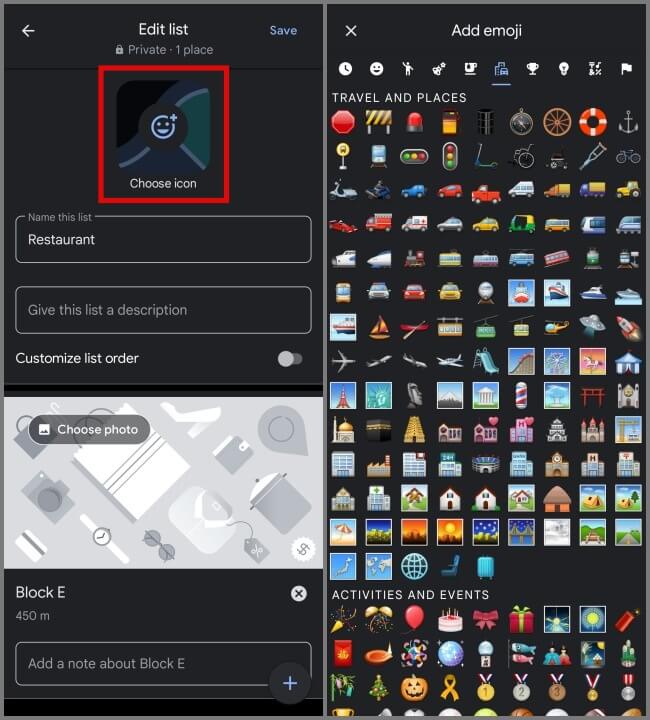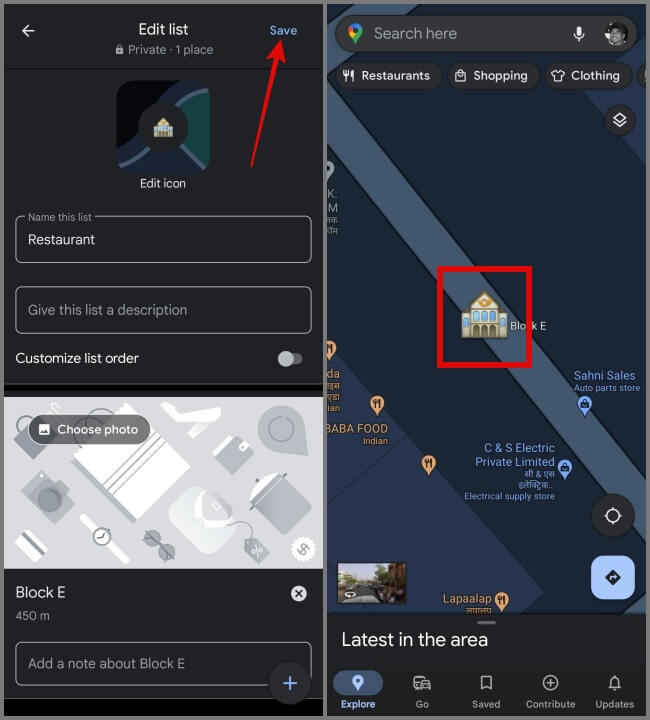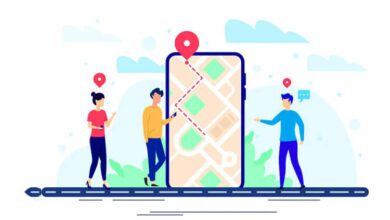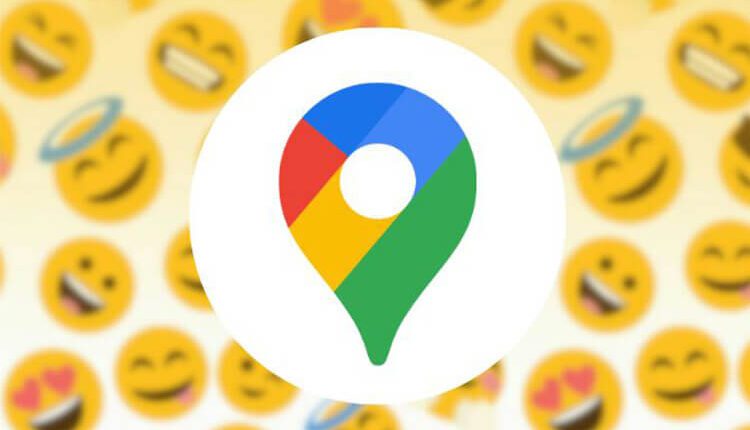
تحديد الأماكن المحفوظة باستخدام الإيموجي في خرائط جوجل
قدمت جوجل مؤخرًا ميزة جديدة لخدمة الخرائط، مما يسمح لك بتحديد مواقعك المفضلة باستخدام الرموز التعبيرية أو الإيموجي. تعد هذه ميزة رائعة لأنه في الإصدارات السابقة (قبل الإصدار 11.95.0300)، كانت جميع الأماكن المحفوظة تستخدم رمزًا مشتركًا على خرائط Google، مما قد يؤدي إلى حدوث ارتباك في الأماكن التي تم حفظها. وفي هذا الموضوع الجديد عبر موقع عربي تك سنقدم دليل حول كيفية وضع علامة على الأماكن المحفوظة باستخدام الإيموجي في خرائط جوجل.
تحديد الأماكن المحفوظة باستخدام الإيموجي في خرائط جوجل
الطريقة مماثلة تقريبًا لكيفية حفظ الموقع على خرائط Google. الفرق الوحيد الذي سيظهر هنا هو عند إضافة الرموز التعبيرية أو Emojis. اسمح لي أن أقدم لك الخطوات بشكل مفصل:
أولًا، قم بتشغيل خرائط Google على هاتف iPhone أو Android الخاص بك، ثم المس مع الاستمرار أي مكان على الخريطة تريد حفظه.
الآن، ستظهر نافذة منبثقة من أسفل الشاشة. اضغط على زر حفظ Save التي على شكل (أيقونة الإشارة المرجعية) ثم اضغط على قائمة جديدة أو New list.
بعد ذلك، اضغط على زر اختيار الرمز التعبيري أو الإيموجي وحدد رمزًا تعبيريًا لتمثيل المكان. يمكنك اختيار أي رمز تعبيري هنا بما في ذلك الوجوه الضاحكة والطعام والمركبات وما إلى ذلك. ويفضل أن يكون الرمز مشابه للمكان الذي تريد حفظه ليسهل الوصول إلى المكان والتعرف عليه.
بعد ذلك، أدخل اسمًا ووصفًا للقائمة، وذلك يختلف عن كل شخص والآخر وذلك حسب الاهتمام. ثم في النهاية انقر فوق إنشاء أو Create.
هذا كل شيء! سيتم الآن عرض مكانك المحفوظ برمز تعبيري أو إيموجي على الخريطة. وبالتالي سيكون من السهل التعرف على المكان وليس كما السابق.
استبدل الأماكن المحفوظة القديمة بالرموز التعبيرية على خرائط Google
إذا سبق لك أن قمت بحفظ أماكن على خرائط جوجل قبل ظهور ميزة حفظ الأماكن بالرموز التعبيرية إليك كيفية تعديلها إضافة إليها رموز تعبيرية جديدة:
افتح تطبيق خرائط جوجل لديك في الهاتف، ومن ثم انتقل إلى علامة التبويب المحفوظات أو Saved.
الآن، استبدل الأماكن المحفوظة القديمة بالرموز التعبيرية فقط حدد المكان المحفوظ الذي تريد إضافة رمز تعبيري إليه، ثم اضغط على الزر “تحرير أو Edit”.
الآن حدد الإيموجي الذي تريد لذلك المكان الحفوظ من قبل، حيث يمكنك الاختيار من قائمة الرموز التعبيرية التي لديك لذلك المكان.
في النهاية انقر على على خيار حفظ أو Save من أجل حفظ المكان الذي لديك. وعندما تقوم بالدخول إلى الخريطة ستجد الإيموجي الخاص بهذا المكان ظاهر لك كما هو واضح أدناه.
هل يمكنني تحديد الأماكن باستخدام الرموز التعبيرية على إصدار الويب من خرائط Google؟
حتى تاريخ كتابة هذه المقالة، لا توجد خيارات متاحة لتحديد الأماكن باستخدام الرموز التعبيرية على تطبيق الويب لخرائط Google. كما لا توجد أيضًا طريقة لإضافة الرموز التعبيرية إلى الأماكن المحفوظة الموجودة في تطبيق الويب.
ما هي الرموز التعبيرية التي سيتم عرضها على خرائط Google عندما أقوم بإضافة أي مكان إلى قوائم متعددة؟
في هذه الحالة، سيتم عرض الرموز التعبيرية المرتبطة بالقائمة الأولى التي أضفتها إليها. لعرض الرموز التعبيرية من قائمة أخرى، ستحتاج إلى إزالة المكان المحفوظ من جميع القوائم، ثم إضافته أولاً إلى القائمة المحددة حيث تريد رؤية الرموز التعبيرية قبل تضمينها في أي قائمة أخرى.